- 软件版本:简体中文版
- 软件大小:3642.58MB
- 软件授权:共享
- 适用平台: Win10
- 下载地址:http://dl.pconline.com.cn/download/359374.html
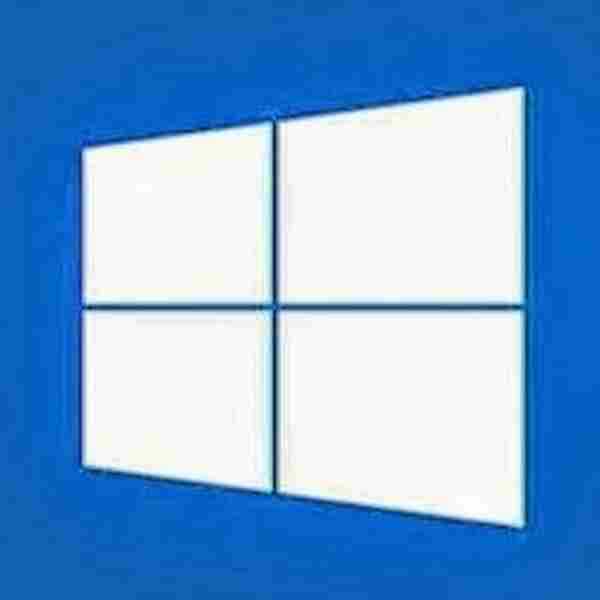 立即下载
立即下载Win10系统五个隐藏功能介绍
1、隐藏的电量报告

如果你使用的是Windows 10系统的平板电脑或笔记本,那么就别只对通知系统的电量指示图标“匆匆一瞥”了,其实Windows 10系统能够针对电池使用作出一份全面的报告,同时告诉你目前电池的健康程度以及还需要多少时间之后就需要充电。
我们可以右键单击开始菜单,然后选择命令运行框,输入powercfg /batteryreport /output “C:battery_report.html”字样,然后在新弹出的窗口中打开HTML文件,可以看到里面关于电量功能的大量有用信息。其实不光是 Windows 10,在旧版的Windows系统中同样有这个功能。
2、打印PDF文件
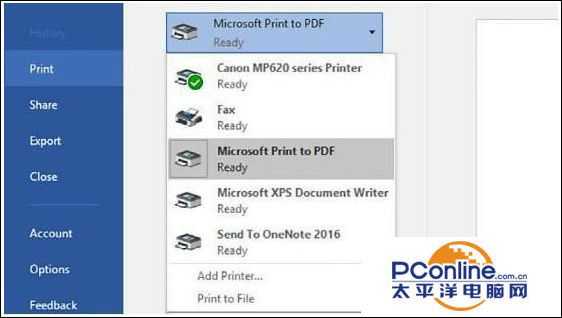
虽然这并不是Windows 10最让人高兴的功能,但是却能够为我们节省许多时间,并且不用安装各种乱七八糟的插件,能够提高不少的工作效率。之前在Windows 8中微软强制推广的XPS格式已经消失,而相反我们可以任何一种想要查看和输出的格式进行打印。
使用任何可以用来打印的程序,然后从列表中选择支持PDF的打印机,虽然并未提供太多复杂的打印选项,不过至少一些基本功能都可以实现。当然微软的Edge浏览器也同样可以检查输出DPF文件格式。
3、God Mode快捷方式
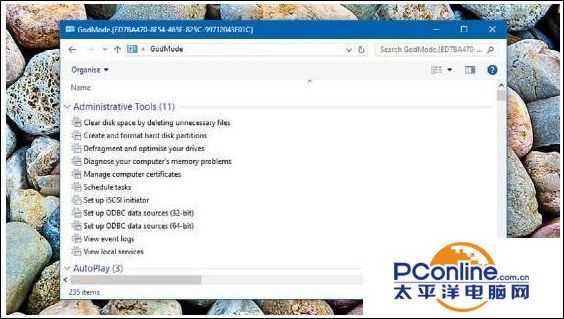
“God Mode”上帝模式虽然在Windows 7开始就已经出现,但是目前依然还有很多用户并不了解。虽然这并不是无所不能的新模式,但是至少能够让我们更快速和方便你的使用操作系统的核心功能。xitonghe.com
在任何一个地方先创建一个文件夹,然后更改名称为“GodMode.{ED7BA470-8E54-465E-825C- 99712043E01C}”,之后你就会发现文件夹的图标已经变样。这时打开这个名为GodMode的图标,就会在一个窗框下看到几乎所有 Windows 10系统的设置内容和选项了。
4、平板模式
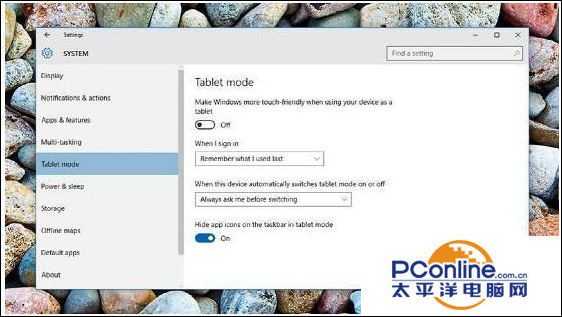
如果你使用的不是Windows 10系统平板电脑,那么一定还不知道其实还可以在笔记本上也切换成平板模式吧。在平板模式下,我们将看到更简洁的布局、Windows 8风格的主屏幕以及针对触控操作方式的专门优化(这对于使用支持触控功能笔记本或一体机的用户来说很方便)xitonghe.com
点击控制中心的通知图标,然后选择平板模式就可以进行切换。另外,我们接下来还可以到Windows 10的设置菜单中更改平板模式下的不同设置,比如选择是否在任务栏中显示或者隐藏应用图标等。
5、Xbox录屏功能
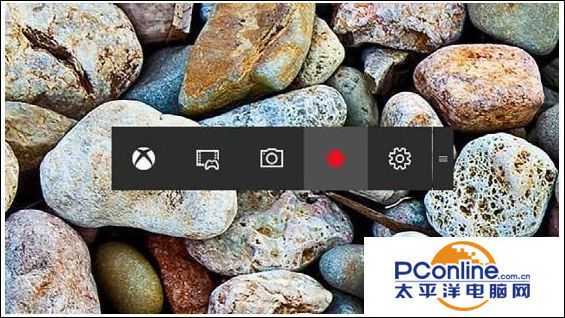
Windows 10自带了录屏软件,可以用来进行游戏录制或者屏幕上出现的任何内容。从开始菜单中找到Xbox应用,然后到设置菜单中选择不同质量的录屏效果。
免责声明:本站资源来自互联网收集,仅供用于学习和交流,请遵循相关法律法规,本站一切资源不代表本站立场,如有侵权、后门、不妥请联系本站删除!
更新日志
- 黄乙玲1988-无稳定的爱心肝乱糟糟[日本东芝1M版][WAV+CUE]
- 群星《我们的歌第六季 第3期》[320K/MP3][70.68MB]
- 群星《我们的歌第六季 第3期》[FLAC/分轨][369.48MB]
- 群星《燃!沙排少女 影视原声带》[320K/MP3][175.61MB]
- 乱斗海盗瞎6胜卡组推荐一览 深暗领域乱斗海盗瞎卡组分享
- 炉石传说乱斗6胜卡组分享一览 深暗领域乱斗6胜卡组代码推荐
- 炉石传说乱斗本周卡组合集 乱斗模式卡组最新推荐
- 佟妍.2015-七窍玲珑心【万马旦】【WAV+CUE】
- 叶振棠陈晓慧.1986-龙的心·俘虏你(2006复黑限量版)【永恒】【WAV+CUE】
- 陈慧琳.1998-爱我不爱(国)【福茂】【WAV+CUE】
- 咪咕快游豪礼放送,百元京东卡、海量欢乐豆就在咪咕咪粉节!
- 双11百吋大屏焕新“热”,海信AI画质电视成最大赢家
- 海信电视E8N Ultra:真正的百吋,不止是大!
- 曾庆瑜1990-曾庆瑜历年精选[派森][WAV+CUE]
- 叶玉卿1999-深情之选[飞图][WAV+CUE]
